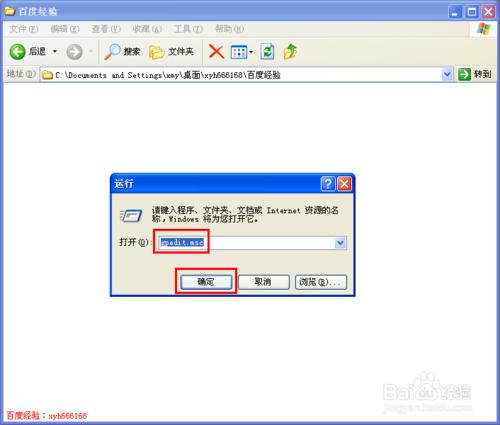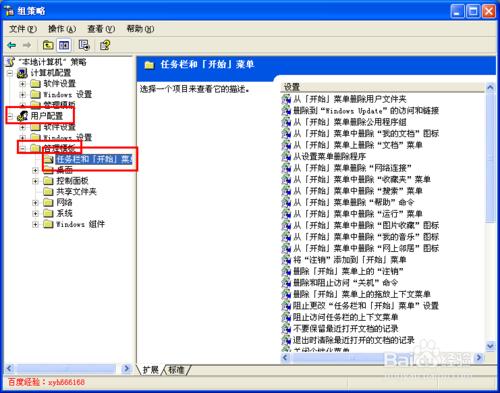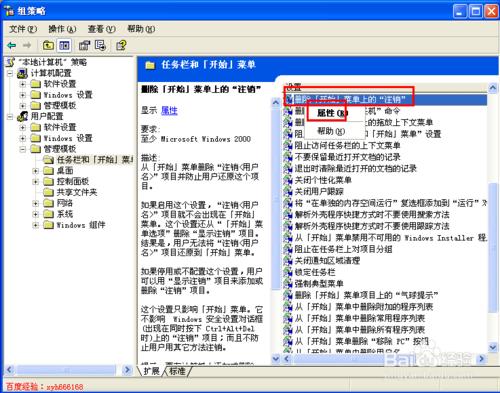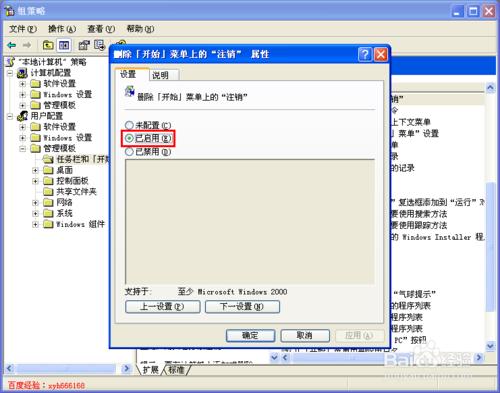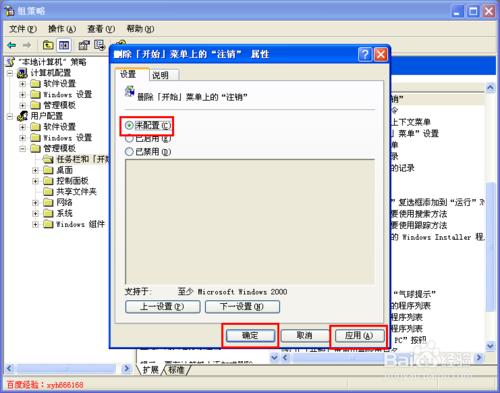一般電腦的開始選單是有登出這個選單項的,但是由於管理員的限制或者其它原因原因導致沒有登出這個選單了,下面小編就來教大家怎麼讓登出顯示出來
方法/步驟
如下圖所示小編的這個電腦的開始選單中麼有登出的選單,下面小編就來分享讓它顯示出來
首先點選開始選單中的執行,開啟執行程式
在執行程式中的輸入框中輸入gpedit.msc,然後點選下面的確定按鈕執行gpedit.msc程式
執行gpedit.msc後,就開啟“組策略”,在win7系統中為“本地組策略編輯器”,在本地計算機策略的左邊依次點選並開啟:使用者配置-----管理模板-----工作列和開始選單
在右邊的工作列和開始選單設定列表中找到“刪除開始選單上的登出”,然後在上面點選滑鼠右鍵,之後在彈出選單中選擇“屬性”
開啟“刪除開始選單上的登出”設定對話方塊後,在左上方可以看到這個功能是開啟的,這就是為什麼開始選單上面沒有登出的原因
將左上方的設定狀態修改為“未配置”,然後點選右下方的應用和確定按鈕,設定完成
現在再次開啟開始選單,可以看到已經有了登出的功能了,如下圖所示